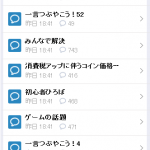【コンビニ】メルカリの支払い方法はどうなっている?【クレジットカード】
メルカリで売買取引をする時「支払い方法」で
迷ってしまう方もいるのではないでしょうか?
クレジットカード、キャリア決済、コンビニ払い、
売上金払いなど支払い方法の選択肢が多いのもメルカリの特徴です。
メルカリの支払い方法でお悩みの方に支払い方法の一覧と
手数料についてまとめてみました。
メルカリの支払い方法一覧
メルカリで利用できる支払い方法の一覧です。
まずはこちらを参考にしてみてください。
【クレジットカード払い】
メルカリではクレジットカード払いが選択できます。
利用できるカードは「VISA・MasterCard・JCB・DinersClub・Discover・セゾンカード
(VISA・MasterCard・JCB・AMEX)です。
海外発行のクレジットカードは利用できず、
日本で発行されたクレジットカードのみとなります。
分割払いの場合、カード会社の規定や分割回数により
分割手数料が発生する場合があるので注意が必要です。
なお、分割払いはアプリ画面のみで選択が可能となります。
もしクレジットカードの使用でエラーが出る場合は、
カード番号の誤り、セキュリティコードの誤り、
限度額超過などの可能性がありますので、速やかにカード会社へ問合わせましょう。
メルカリではクレジットカード情報の登録は一枚のみです。
登録された情報は商品の購入の為だけに使用され、
新しいカードが登録されると以前の情報は破棄されますので安心です。
・クレジットカードの変更方法
クレジットカードを変更する時はAndroid端末とiOS端末で方法が違います。
【Android端末の場合】
メルカリのサイドメニューから
「設定」を選択して「支払い方法」を表示させます
↓
画面右上の「ゴミ箱」のアイコンをタップします
↓
クレジットカード情報の右側に
「-」が表示されるのでタップします
↓
「はい」と回答して「クレジット追加」をタップします
↓
クレジットカードの情報を正しく入力してタップします
【ios端末の場合】
メルカリのサイドメニューから「設定」を選択して
「支払い方法」を表示させます
↓
画面右上の「編集」をタップ
↓
「削除をタップして「はい」を選択
↓
「クレジットカードの追加」をタップします
↓
クレジットカードの情報を正しく入力してタップします
一度カード情報の削除を行うと削除の取り消しはできませんので注意しましょう。
削除後は新しいカードの登録がなければクレジット決済は使用できません。
その場合、再度カードの登録が必要となります。
アプリのアップデートとのタイミングが合わないと仕様が異なって
再登録の可能性があります。
【コンビニ払い】
メルカリでは書くコンビニエンスストアでの支払いが可能です。
「コンビニ支払い」では30万円以上の支払いはできない仕様となっています。
30万円以上の支払いの場合はポイント・売上金の併用、
もしくはクレジットカード払いでの支払いとなります。
・セブン・イレブンでの支払い方法
セブン・イレブンではレジで支払いをします。
払込票番号を直接レジで伝えるか、
レジの「取引画面」に13桁の払込票番号を入力し決済します。
支払い時はクレジットカード、電子マネーは利用できず、
現金かnanacoカードでの支払いとなります。
・ローソンでの支払い方法
ローソンでは店内にある「Loppi」の端末から操作を行いレジで支払います。
Loppiのトップ画面から「各種番号をお持ちの方」を選択します
↓
「お客様番号」を入力して次に進みます
↓
「確認番号」を入力して次に進みます
↓
表示内容を確認したら次に進みます
↓
Loppi本体から「申込券」が出力されるので
30分以内にレジで支払いを済ませて下さい。
支払いの際に「お客様番号」と「確認番号」が必要となるので
画面印刷かメモを取るようにしましょう。
・ファミリーマートでの支払い方法
↓
お支払い方法を確認したら「同意して利用する」ボタンを押します。
↓
お支払い内容を確認して「確認」ボタンを押すとFamiポートから
「申込券」が発行されるので
30分以内で現金で支払いを完了させてください。
支払い時に「お客様番号」と「確認番号」が必要となるので
画面印刷かメモを取るようにしましょう。
・ミニストップでの支払い方法
ミニストップでは「MINISTOP Loppi」の端末から操作を行いレジで支払います。
ミニストップでの支払いは現金のみとなります。
Loppiのトップ画面から「各種番号をお持ちの方」を選択します
↓
「お客様番号」を入力して次に進みます
↓
「確認番号」を入力して次に進みます
↓
表示内容を確認したら次に進みます
↓
Loppi本体から「申込券」が出力されるので30分以内にレジにて
現金払いでお支払い下さい。
支払いの際に「お客様番号」と「確認番号」が必要となるので
画面印刷かメモを取るようにしましょう。
・サークルK・サンクスでの支払い方法
サークルK・サンクスは「Kステーション」という端末を使って操作を行います。
サークルK・サンクスでの支払いは現金のみとなります。
「Kステーション」中央部分の「各種支払い」ボタンを選択します。
↓
「6ケタの番号をお持ちの方」ボタンを選択します。
↓
「受付番号」を入力して次の画面に進みます。
↓
「確認番号」を入力して次の画面に進みます
↓
画面に表示された内容を確認して「次に進む」を選択します。
↓
入力した情報に誤りがないか確認をしたら「次に進む」を選択します。
↓
出力された「受付票」を持ってレジにて30分以内に現金にて
支払いを完了させて下さい。
支払いの際に「お客様番号」と「確認番号」が必要となるので
画面印刷かメモを取るようにしましょう。
・デイリーヤマザキでの支払い方法
デイリーヤマザキはレジ画面の「オンライン決済」を利用します。
現金のみの支払いとなります。
デイリーヤマザキでは、レジにて店員に「オンライン決済」であることを伝え
画面上の「オンライン決済番号」を入力してタッチします
↓
表示された内容を確認したら、確認ボタンを押して現金で支払いを済ませます。
その際「オンライン決済番号」が必要となりますので
メモを取るか画面を印刷するようにしましょう。
・セイコーマートでの支払い方法
セイコーマートでは店内の端末であるクラブステーションの操作を行い
レジにて支払いをします。
支払いは現金のみとなります。
トップ画面左下ボタン「インターネット受付各種代金お支払い」を選択します。
↓
「受付番号(6桁)」を入力し「次のページ」を選択します。
↓
確認番号(10桁)を入力して「次のページ」を選択します。
↓
お支払い内容を確認の上、「印刷」を選択します。
↓
印刷された申込券を持って30分以内にレジにて支払いを済ませてください。
支払いの際には「オンライン決済番号」が必要となるのでメモを取るか
画面を印刷するようにしましょう。
【d払い(ドコモ)】
d払いはドコモで決済のできるサービスで月々の電話料金との合算ができるほか、
クレジットカードやdポイントでの支払いもできます。
支払い額に応じてdポイントを貯めたり使用したりできるので
ドコモユーザーにとってお得なサービスです。
利用限度額はdメニューのMy docomoの中にある
「料金確認の一覧を見る」の中にある「商品など購入履歴の確認」から
「決済サービスの利用明細(spモード決済・ドコモ払い/d払い」)」
を選択し「限度額設定変更」で確認が可能です。
また利用状況の確認もMy docomoの中にある
「ご利用明細」で確認ができます。
なお、d払いは一回の決済ごとに100円の決済手数料がかかります。
・d払い(ドコモ)の決済手順
d払いの決済手順は以下の通りです。
メルカリにて「購入手続き」画面にある「支払い方法」で
「d払い(ドコモ)」を選択します。
内容を確認したら「購入する」を押します。
↓
ドコモサイトに移動し、決済内容を確認後パスワードを入力して
「承認して購入する」を選択します。
この場合、dアカウントの承認を求められる事があります。
電話料金合算払い以外の支払い方法を選択する場合は決済詳細をタップして
「お支払い方法を変更する」を選択してください。
↓
決済完了画面が出たら「次へ」をタップします。
この画面をタップしないと購入手続きは完了しません。
押さずに先へ進むと再購入手続きになります。
その際にドコモから「ご利用確認メール」が届きますが重複決済にはなりません。
↓
メルカリの購入完了画面が表示され購入手続きが完了します。
【auかんたん決済】
「auかんたん決済」とはauのスマートフォンなどの
端末から購入したショッピング代金を、
月々の通信料と合算して支払えるサービスです。
支払い方法として「au WALLETプリペイドカードで支払う」
を選択する事も可能です。
一回の決済における上限額は10万円未満(商品代金+決済手数料100円)となり、
au携帯電話契約個人のユーザーの年齢や利用状況によって差があります。
確認方法はau ID TOPからMENUを選択し、
auかんたん決済「利用条件の照会」にて確認できます。
また、同じ項目の「利用明細」で
当月と過去6ヶ月の利用金額を確認する事が可能です。
なお一回の決済で100円の手数料がかかります。
・auかんたん決済の決済手順
auかんたん決済の決済手順は以下のとおりです。
メルカリにて「購入手続き」画面にある「支払い方法」で「auかんたん決済」を選び、
内容を確認したら「購入する」をタップします。
↓
auサイトに移動します。
ログインをしたらauかんたん決済の手続きを開始します。
ログイン後に規約への同意や本人確認認証画面が出る場合もあります。
↓
決済内容が表示されるので内容を確認したら暗証番号を入力して「購入する」をタップします。
↓
メルカリの購入完了画面が表示され、購入手続きが完了します。
【ソフトバンクまとめて支払い】
「ソフトバンクまとめて支払い」とはSoftBankのスマートフォンなどの端末で
購入したショッピング代金を月々の携帯電話料金支払い
とまとめられる決済サービスです。
一回の決済ごとに100円の決済手数料がかかります。
「ソフトバンクまとめて支払いの上限額は5万円未満
(商品代金+決済手数料100円)です。
個人の利用限度額My SoftBankからメニューを選択し、
「安心・便利サービス」の中にある「ソフトバンクまとめて支払い」
設定から「ご利用可能額の設定」にて
確認することができます。
また利用情報の確認方法はMy SoftBankからメニューにある
「料金・支払い」からコンテンツサービスなどの場所にある
「ソフトバンク払い利用履歴」から確認が可能です。
・ソフトバンクまとめて支払いの決算手順
ソフトバンクまとめて支払いの手順は以下の通りです。
メルカリにて「購入手続き」画面にある「支払い方法」
から「ソフトバンクまとめて支払い」を選択し、
内容を確認したら「購入する」をタップします。
↓
SoftBankのサイトへ移行し、My SoftBankへログインしたら「ソフトバンクまとめて支払い」の手続きを開始します。
↓
メルカリで購入した商品の決済内容が表示されるので、
内容を確認したら暗証番号を入力して「支払う」を選択します。
↓
メルカリの購入完了画面が表示され、購入手続きが完了します
【ATM払い】
ATM払いは「ペイジー(pay-easy)」という税金や公共料金、
各種料金の支払いをパソコンや携帯電話、
街中にあるATMから支払う事ができるシステムを利用して
メルカリでの購入代金を支払います。
ATM払いの場合は30万円以上の支払いはできません。
・ATM払い
ATM払いでの手順は以下のとおりです。
ATM端末で「税金・料金払込」ボタンを選択します
↓
「収納機関番号・お客様番号・確認番号」を画面に入力します
↓
決済会社サーバーとの通信の後、
画面に支払い内容が表示されますので確認ボタンを選択します。
↓
現金かキャッシュカードでの支払い方法を選択します
↓
ATMに現金入れるかキャッシュカードで支払う場合は暗証番号を入力します。
↓
支払い完了後に明細票が発行されますので
領収証替わりとして必ず受け取ってください。
【メルカリポイント利用】
メルカリポイントとはメルカリに友人を招待した時やキャンペーンなどの時にもらえるポイントで貯めておくと1ポイント=1円として利用できます。
また売上金を持っている人なら、メルカリアプリのサイドメニューの「設定」からポイントを選択し「売上金でポイント購入」から1ポイント1円で購入が可能です。
メルカリポイントには有効期限があり、キャンペーンの場合は180日、
購入の場合は365日となります。
・メルカリのポイントを使用するには
メルカリポイントを利用して購入代金を支払い場合は「購入手続きへ」の項目から
「ポイントの使用」をタップするだけです。
ポイントを使用する場合は購入手続きに設定が必要となります。
また、購入手続きが完了した後でポイントを使用したくても、
決済後は変更できません。
【クーポン利用】
メルカリではキャンペーンなどで割引クーポンなどを発行している場合があります。
クーポンは有効期限内に一度の使用ができます。
クーポンの種類によっては商品のカテゴリーや価格などで
使用制限が設けられている事があるのでよく確認して使用して下さい。
所持しているクーポンはアプリのサイドメニューから、設定→クーポンで確認できます。
クーポンは有効期限内に一度しか使えないのでご注意下さい。
またアプリのバージョンが最新でないと使用できないので
以下のバージョンになっているか確認しましょう。
iOS版アプリ:3.11.0(1910)
※2018年5月時点での情報になります。
・クーポンを使用するには
クーポンの使用方法は以下の通りです。
「購入手続きへ」の画面が出たら「クーポンを使用」を選択します。
↓
「クーポンを選択」をタップし「購入する」を選ぶと
クーポンを使用しての購入が可能です。
あとはお好みの支払い方法でお支払い下さい。
【売上金使用】
・売上金での購入について
メルカリで出品もしている人は売上金が手元にある人もいます。
しかし「売上金」のままでは商品は購入できません。
そのかわり「売上金」で購入した「メルカリポイント」を現金の代わりとして使用できますので、売上金を使う場合はポイントを購入しましょう。
ポイントの購入方法は「購入手続きへ」から「売上金を使用」と選択するとそのままポイントに換算されて購入できます。
ポイントが欲しい場合はサイドメニューの設定から「ポイント」を選択し
「売上金でポイントを購入」を選びます。
なお、売上金でポイントが購入できるのはアプリのみでWebサイトではまだ未対応となっています。
【メルカリ月イチ払い】
メルカリの月イチ払いとは当月購入した代金を翌月一括で支払うサービスの事です。
購入時の支払い方法で月イチ払いを選択するだけで手続きが完了し、
翌月の一括払いはコンビニやATMや口座振替で支払いが可能となります。
メルカリでの売上金も併用できるので、とても便利なシステムです。
発送なども通常の支払い方法と変わりません。
メルカリ月イチ払いの利用明細を見る場合は同じ画面の画面右上にある
「履歴」から確認することができます。
また、利用限度額を確認する場合もメルカリ月イチ払いの
「利用可能金額」で確認ができます。
メルカリ月イチ払いの流れは以下の通りです
商品購入時の支払い方法で
「メルカリ月イチ払い」を選択します。
↓
翌月にご利用明細を確認して支払いに応じます。
(支払い期間は翌月の1ヶ月間です)
メルカリ月イチ払いは新しいサービスのため
まだ使用できないユーザーもいるとの事ですが順次拡充中とのことです。
「メルカリ月イチ払い」の項目が端末に表示されないユーザーは
念のため事務局に確認してみてください。
メルカリの支払い手数料一覧
支払いの場合に気になるのは「手数料」です。
一回ぐらいでは些細な金額でも、何度も利用すると大きな金額となってしまいます。
各種支払いにかかる手数料も下記にまとめてみました。
・クレジットカード払い
クレジットカードの場合は全てのカードにおいて手数料は無料です。
ただし分割払いにした際の手数料はそれぞれのクレジットカード会社に準じます。
・コンビニ払い
メルカリではセブン・イレブン、ローソン、ファミリーマート、ミニストップ、サークルKサンクス、デイリーヤマザキ、セイコーマートの店頭で支払うことが可能です。
コンビニ払いはコンビニの店舗関係なく一律で100円の手数料がかかります。
・ATM払い
ATMの端末から支払った場合、手数料が100円かかります。
・ポイント払い
メルカリポイントで支払う場合は、手数料はかかりません。
・売上金払い
売上金からポイントに換算して支払う場合に手数料は無料です。
ちなみに売上金を自分の口座で現金化する場合、
一万円未満だと210円の手数料がかかります。
一万円以上だと無料になります。
・メルカリ月イチ払い
メルカリには支払いの選択肢がたくさんありますが、
どれも手軽に利用出来る上、操作方法も難しくありません。
自分に合った支払い方法を定番にしてたくさんショッピングを楽しみましょう。